【解説】iPhoneの電源が入らない、起動しないときの対処方法は?

iPhoneが動かない、起動しなくなった

▼iPhoneの電源が入らない、iPhoneが起動しない
▼iPhoneの電源は入るけど、途中で動かなくなる
▼それでも解決しない場合は、Appleサポートに問い合わせる
iPhoneの電源が入らない、iPhoneが起動しない
iPhoneの電源が入らない、または起動しない場合は、iPhoneを充電ケーブルに接続し、最長1時間ほど充電します。電池切れだった場合は、数分~十数分待つとiPhoneが起動します。
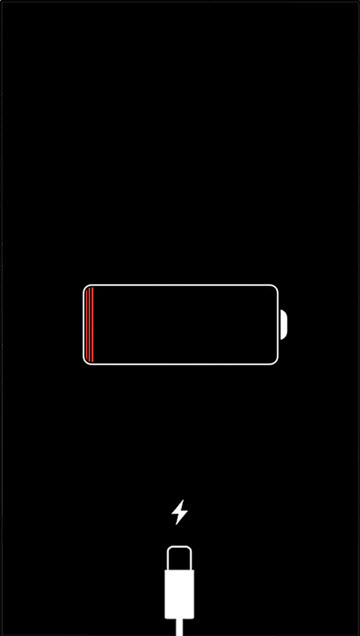
しかし、もし1時間以内に充電画面が表示されない場合や、「電源に接続してください」という画面が表示された場合は、LightningコネクタやUSBケーブル、または電源アダプタに問題がある可能性があります。
・ケーブルがしっかり接続されている
・ホコリなどが付着していない
・ケーブルやアダプタが破損していない
これらのポイントで問題がないか確認してみましょう。また別のケーブルや電源アダプタがある場合は、試してみて充電できるか確認します。
iPhoneの電源は入るけど、途中で動かなくなる
iPhoneの電源は入るものの、起動の際にAppleロゴ、または赤色や青色の画面が長時間表示される場合は、以下の手順通りに、iOSの再インストールを試してみましょう。
かんたんステップ
-
STEP1
iPhoneをパソコンに接続
-
STEP2
「iTunes」を起動
-
STEP3
iPhoneを強制再起動
-
STEP4
iOSの再インストールをする
1
iPhoneをコンピューターに接続し、iTunesを起動する
2
iPhoneを接続したまま強制再起動する
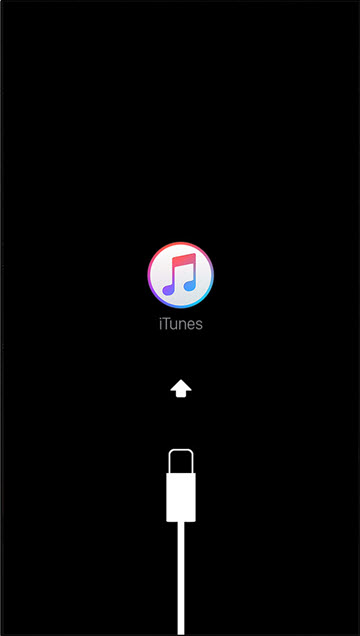
3
アップデートする
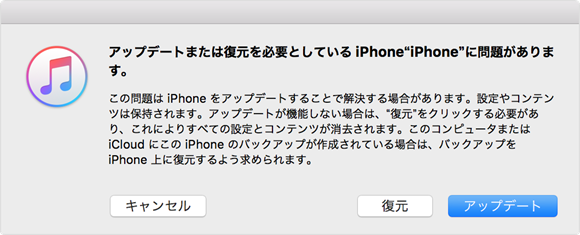
それでも解決しない場合は、Appleサポートに問い合わせる
充電した後や強制的に再起動した後、これまでの手順を実行しても画面が真っ暗で表示されない場合や、以下のような問題が改善しないときは、Appleサポートに問い合わせて、修理サービスを申し込むことになります。
・画面は真っ暗だが音声が聞こえたり、振動する場合
・画面の電源が入っているはずなのに、タップやスライドなどに反応しない
・ホームボタンやスリープボタン、音量を下げるボタンが破損していたり動かないため、強制的に再起動できない
・iPhoneがAppleロゴの画面で止まる
・iPhoneの画面全体に単色が表示された
・iTunesにiPhoneが認識されない

